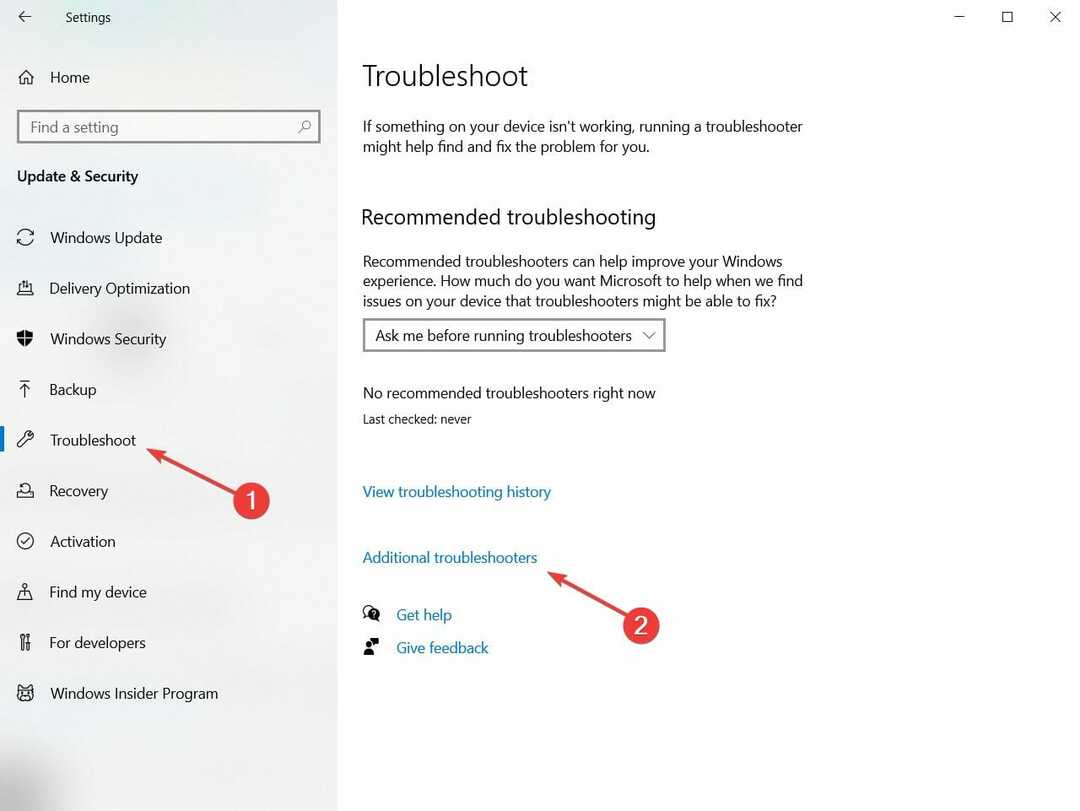- Ακόμα κι αν το Norton είναι συμβατό με τα Windows 10, ενδέχεται να προκύψουν ζητήματα λόγω εσωτερικών σφαλμάτων, εγκατάστασης άλλων προγραμμάτων προστασίας από ιούς ή κακόβουλου λογισμικού.
- Για να επιλύσετε τα περισσότερα από αυτά τα προβλήματα εγκατάστασης, μπορείτε να κάνετε λήψη του λογισμικού από τον online λογαριασμό σας.
- Εάν αντιμετωπίζετε διάφορους κωδικούς σφάλματος, βεβαιωθείτε ότι χρησιμοποιείτε το εργαλείο που αναπτύχθηκε από το ίδιο το Norton.
- Ωστόσο, μπορείτε επίσης να προσπαθήσετε να αποκτήσετε ένα άλλο αξιόπιστο πρόγραμμα προστασίας από ιούς που δεν έχει τέτοια προβλήματα, δηλαδή με AI και σελσας στρέφει ενάντια σε ιούς και άλλες απειλές.

Αυτό το λογισμικό θα διατηρήσει τους οδηγούς σας σε λειτουργία και σε λειτουργία, διατηρώντας έτσι ασφαλή από συνηθισμένα σφάλματα υπολογιστή και αστοχία υλικού. Ελέγξτε όλα τα προγράμματα οδήγησης τώρα σε 3 εύκολα βήματα:
- Κατεβάστε το DriverFix (επαληθευμένο αρχείο λήψης).
- Κάντε κλικ Εναρξη σάρωσης για να βρείτε όλα τα προβληματικά προγράμματα οδήγησης.
- Κάντε κλικ Ενημέρωση προγραμμάτων οδήγησης για να λάβετε νέες εκδόσεις και να αποφύγετε δυσλειτουργίες του συστήματος.
- Το DriverFix έχει ληφθεί από το 0 αναγνώστες αυτόν τον μήνα.
Το Norton Antivirus είναι πλήρως συμβατό με τα Windows 10 ξεκινώντας με την έκδοση 22.5.2.15 που κυκλοφόρησε στις 20 Ιουλίου 2015, αλλά ενδέχεται να εμφανιστούν προβλήματα.
ο υποστήριξη για ιούςs Τα Windows 10 δημιουργούνται και δεν πρέπει να συναντήσετε Σφάλματα ή σφάλματα κατά την εκτέλεση του Norton στο πιο πρόσφατο λειτουργικό σύστημα Windows.
Δεδομένου ότι ο κόσμος δεν είναι τέλειος, μερικές φορές οι χρήστες αναφέρουν σφάλματα Norton που τους εμποδίζουν να χρησιμοποιούν το antivirus στα Windows 10.
Τι να κάνετε όταν το Norton που είναι εγκατεστημένο στα Windows 10 έχει προβλήματα; Η πιο απλή λύση είναι να χρησιμοποιήσετε το ενσωματωμένο Norton's Autofix. Συνήθως, προβλήματα με το Norton εμφανίζονται μετά από μερική ή ελαττωματική εγκατάσταση.
Εάν αυτό δεν επιλύσει το πρόβλημά σας, εκτελέστε το εργαλείο Norton Remove and Reinstall ή ελέγξτε τις ρυθμίσεις διακομιστή μεσολάβησης δικτύου.
Ο χρήστης παραπονέθηκε επίσης για το μήνυμα σφάλματος εφαρμογής Norton security.exe που εμφανίζεται όταν προσπαθούν να εγκαταστήσουν ή να ενημερώσουν το antivirus. Μπορείτε να χρησιμοποιήσετε την παρακάτω λύση για να το διορθώσετε.
Παρακάτω, θα αναφέρουμε τα πιο συχνά ζητήματα προστασίας από ιούς του Norton Windows 10, που μπορούν να αντιμετωπίσουν οι χρήστες, καθώς και οι διαθέσιμες διορθώσεις.
Τι να κάνω εάν έχω προβλήματα με το Norton στα Windows 10;
1. Εγκαταστήστε το πρόγραμμα προστασίας από ιούς από το Norton Portal
- μεταβείτε στο Πύλη Norton και συνδεθείτε στον λογαριασμό σας.

-
Στην πύλη Norton, επιλέξτε Λήψη του Norton.

-
Στο Ξεκίνα σελίδα, πρέπει να επιλέξετε Συμφωνώ & λήψη.

- Αφού ολοκληρωθεί η λήψη, εντοπίστε το αρχείο και εκτελέστε το πρόγραμμα εγκατάστασης.
- Ακολουθήστε τις οδηγίες που εμφανίζονται στην οθόνη για να ολοκληρώσετε την εγκατάσταση.
Εάν δεν μπορείτε να βρείτε το Norton στα Windows 10, ίσως δεν είχε εγκατασταθεί σωστά. Μεταβείτε στο Norton Portal και εγκαταστήστε το antivirus από εκεί.
2. Χρησιμοποιήστε το εργαλείο Norton Remove and Reinstall
- Κατεβάστε το Κατάργηση και επανεγκατάσταση του Norton εργαλείο. Εάν διαθέτετε το Norton Family, απεγκαταστήστε το πρόγραμμα πριν κάνετε λήψη αυτού του εργαλείου.
- Κάντε διπλό κλικ στο εικονίδιο του εργαλείου και αποδεχτείτε τους όρους άδειας.

- Κάντε κλικ Κατάργηση και επανεγκατάσταση μετά επιλέξτε Να συνεχίσει.

- Κάντε κλικ Επανεκκίνηση τώρα για να ολοκληρώσετε τη διαδικασία απεγκατάστασης.
- Μετά την επανεκκίνηση, ακολουθήστε τις οδηγίες που εμφανίζονται στην οθόνη για να εγκαταστήσετε ξανά το antivirus Norton.
Αυτό το εργαλείο αναπτύχθηκε από τη Norton για να σας βοηθήσει με πολλά ζητήματα, όπως σφάλματα εγκατάστασης ή προβλήματα ενημέρωσης. Έτσι, είναι μια αξιόπιστη εφαρμογή.
3. Εγκαταστήστε μια ενημερωμένη έκδοση του προϊόντος Norton
- μεταβείτε στο Κέντρο ενημέρωσης Norton σελίδα.
- Κάντε κλικ στο Ενημερώστε με τώρα κουμπί.

- Περιμένετε να γίνει λήψη του εργαλείου.
- Κάντε διπλό κλικ στο πρόγραμμα εγκατάστασης για να το εκτελέσετε.

- Περιμένετε να ολοκληρωθεί η διαδικασία και ακολουθήστε τις οδηγίες που εμφανίζονται στην οθόνη.
Το Κέντρο ενημέρωσης Norton θα πραγματοποιήσει λήψη του AutoDetectPkg.exe. Αυτή η εφαρμογή ελέγχει για εγκατεστημένα προϊόντα και σας καθοδηγεί στη σωστή σελίδα λήψης προϊόντος με περαιτέρω οδηγίες.
Εάν το antivirus Norton δεν ενημερωθεί, ρίξτε μια ματιά στο αποκλειστικός οδηγός και μάθετε τι να κάνετε όταν εμφανιστεί αυτό το ζήτημα στον υπολογιστή σας.
4. Σφάλμα Norton: 8504, 104
- Χρησιμοποιήστε το Εργαλείο Norton Remove and Reinstall και τρέξτε το για να αφαιρέσετε το Norton.
- Καταργήστε την εγκατάσταση εργαλείων ασφαλείας που δεν είναι Symantec:
- Παω σε Πίνακας Ελέγχου και επιλέξτε Κατάργηση εγκατάστασης ή να αλλάξετε ένα πρόγραμμα.

- Καταργήστε όλα τα προγράμματα που δεν σχετίζονται με το Symantec.
- Παω σε Πίνακας Ελέγχου και επιλέξτε Κατάργηση εγκατάστασης ή να αλλάξετε ένα πρόγραμμα.
- Ενημερώστε τα γραφικά βίντεο οδηγός:
- μεταβείτε στο Διαχειριστή της συσκευής και αναζητήστε Προσαρμογείς οθόνης.

- Κάντε δεξί κλικ στο Κάρτα γραφικών HD και επιλέξτε Ιδιότητες.
- Στο Καρτέλα προγράμματος οδήγησης, ελέγξτε για διαθέσιμες ενημερώσεις
- Εάν υπάρχουν διαθέσιμες ενημερώσεις προγραμμάτων οδήγησης, λήψη και εγκατάσταση την τελευταία έκδοση του προγράμματος οδήγησης κάρτας γραφικών.
- Επανεκκίνηση ο υπολογιστής σου.
- μεταβείτε στο Διαχειριστή της συσκευής και αναζητήστε Προσαρμογείς οθόνης.
Είναι πιθανό να αντιμετωπίσετε αυτό το σφάλμα εάν εκτελείτε άλλο πρόγραμμα ασφαλείας ή εάν τα σφάλματα εγκατάστασης γλίστρησαν κατά την αναβάθμιση του ιού.
Το Norton συνιστά επίσης να ελέγξετε εάν το πρόγραμμα οδήγησης προσαρμογέα γραφικών χρειάζεται ενημέρωση. Αυτός είναι ο λόγος για τον οποίο παρέχουμε επίσης τα βήματα σχετικά με τον τρόπο ενημέρωσής του.
Είναι πάντα καλύτερο να ενημερώνετε τους οδηγούς σας για να αποφεύγετε προβλήματα. Έτσι, χρησιμοποιήστε οποιοδήποτε από αυτά μεγάλο λογισμικό αυτόματης ανίχνευσης προγραμμάτων οδήγησης, για αυτόματη ενημέρωσή τους.
5. Σφάλμα Norton: 3048,3
- Ξεκινήστε το Norton.
- Παω σε Ασφάλεια και μετά κάντε κλικ στο LiveUpdate.

- Περιμένετε να ολοκληρωθεί η ενημέρωση και κάντε κλικ στο OK.
- Εκτελέστε το LiveUpdate μέχρι το μήνυμα Το προϊόν Norton διαθέτει τις πιο πρόσφατες ενημερώσεις προστασίας εμφανίζεται στην οθόνη.
- Επανεκκινήστε τον υπολογιστή.
Αυτό το σφάλμα εμφανίζεται όταν δεν έχει γίνει λήψη της τελευταίας ενημερωμένης έκδοσης προστασίας από ιούς Norton. Εάν οι ενέργειες που αναφέρονται παραπάνω δεν επιλύσουν το πρόβλημά σας, εκτελέστε το εργαλείο Norton Remove and Reinstall.
6. Σφάλματα Norton 8506.421 και 3039.65559
- Εκτελέστε το εργαλείο Norton Remove and Reinstall και ακολουθήστε τις ενδείξεις που εμφανίζονται στην οθόνη για να καταργήσετε το antivirus και να το εγκαταστήσετε ξανά.
- Εάν αυτό δεν επιλύσει το πρόβλημα, πραγματοποιήστε λήψη και εκτέλεση Γόμα Norton Power:
- Κάντε διπλό κλικ στο NPE.exe αρχείο.
- Κάντε κλικ στο Ναι ή Συνέχεια εάν εμφανιστεί το UAC και αποδεχτείτε τη συμφωνία άδειας χρήσης.

- Περιμένετε να σαρώσει το εργαλείο. Το Norton Power Eraser ελέγχει και πραγματοποιεί αυτόματη λήψη της νέας έκδοσης, εάν είναι διαθέσιμη.

- Στο παράθυρο Norton Power Eraser, επιλέξτε Ανεπιθύμητη σάρωση εφαρμογών και κάντε κλικ Τρέξε τώρα.
Όταν η σάρωση ολοκληρωθεί, τα αποτελέσματα εμφανίζονται στο παράθυρο ανεπιθύμητων εφαρμογών σάρωσης. - Εάν δεν εντοπίζονται ανεπιθύμητες εφαρμογές στον υπολογιστή σας, το μήνυμα Δεν βρέθηκαν απειλές εκτίθεται. Κάντε κλικ Ολοκληρώθηκε.
- Εάν εντοπιστούν ανεπιθύμητες εφαρμογές, κάντε κλικ στο Κατάργηση εγκατάστασης και ακολουθήστε τις οδηγίες στην οθόνη.
- Επανεκκινήστε τον υπολογιστή.
Σε πολλές περιπτώσεις, αυτά τα σφάλματα μπορούν να διορθωθούν με την επανεκκίνηση του υπολογιστή. Εάν το πρόβλημα παραμένει ακόμη και μετά την επανεκκίνηση του υπολογιστή, ακολουθήστε τα παραπάνω βήματα.
7. Σφάλμα Norton 8505, 129
Ελέγξτε τις ρυθμίσεις διακομιστή μεσολάβησης δικτύου
- Τύπος ΕΠΙΛΟΓΕΣ ΔΙΑΔΙΚΤΥΟΥ στη γραμμή αναζήτησης και, στη συνέχεια, πατήστε Enter. Ξεκινά το παράθυρο Επιλογές Διαδικτύου.

- μεταβείτε στο Καρτέλα συνδέσεων και επιλέξτε Ρυθμίσεις LAN.

- Στο πλαίσιο ρυθμίσεων LAN, βεβαιωθείτε ότι δεν έχει επιλεγεί κανένα από τα πλαίσια διακομιστή μεσολάβησης.

- Κάντε κλικ Εντάξει για να κλείσετε το παράθυρο.
Διαμορφώστε τις ρυθμίσεις σύνδεσης δικτύου στα Windows
- Ανοίξτε τη γραμμή αναζήτησης και πληκτρολογήστε έλεγχος για να ανοίξετε τον Πίνακα Ελέγχου.

- Παω σε Κέντρο δικτύου και κοινής χρήσης.

- Κάντε δεξί κλικ στο ενεργός προσαρμογέας δικτύου και επιλέξτε Ιδιότητες.

- Στο παράθυρο Ιδιότητες σύνδεσης δικτύου μεταβείτε στο Αυτή η σύνδεση χρησιμοποιεί τα ακόλουθα στοιχεία, στη συνέχεια κάντε κλικ Πρωτόκολλο Διαδικτύου (TCP / IP) ή Έκδοση 4 του πρωτοκόλλου Διαδικτύου (TCP / IPv4).
- Κάντε κλικ στο Ιδιότητες.

-
Στα πλαίσια προτιμώμενου διακομιστή DNS και εναλλακτικού διακομιστή DNS, πληκτρολογήστε τις δύο διευθύνσεις IP Norton ConnectSafe:
- Προτιμώμενο DNS: 199.85.126.10
- Εναλλακτικό DNS: 199.85.127.10
- Κάντε κλικ στο Ok.
- Εάν αυτή η ενέργεια δεν επιλύσει το πρόβλημα, εκτελέστε μια σάρωση με Γόμα Norton Power.
Εάν το πρόβλημα παραμένει, αναζητήστε τις ανεπιθύμητες γραμμές εργαλείων που συνήθως συνοδεύονται από ορισμένα δωρεάν προγράμματα που ενδέχεται να έχετε εγκαταστήσει. Για να καταργήσετε τα προγράμματα εισβολής του προγράμματος περιήγησης, ελέγξτε το αναλυτικός οδηγός.
8. Χρησιμοποιήστε ένα άλλο εργαλείο τρίτων
Το Norton είναι αξιόπιστο λογισμικό προστασίας από ιούς, αλλά, όπως μπορείτε να δείτε, υπάρχουν πολλά σφάλματα που σχετίζονται με αυτό. Έτσι, ίσως σκεφτείτε να το αλλάξετε με ένα άλλο εργαλείο.
Όταν το Norton δεν θα εγκατασταθεί στα Windows 10 σας, ακόμα κι αν εκτελέσατε τα παραπάνω βήματα, δεν υπάρχει άλλη λύση από το να δοκιμάσετε άλλο antivirus.
Σας συνιστούμε να χρησιμοποιήσετε μια λύση πολλαπλών πλατφορμών για την προστασία των συσκευών Windows, Mac και Android με μία μόνο άδεια για απόλυτη ασφάλεια και ευκολία.
Θα απολαύσετε επίσης premium λειτουργίες, όπως κρυπτογράφηση για τα αρχεία σας και αφαιρούμενα μέσα. Επιπλέον, μπορείτε να αποθηκεύσετε και να οργανώσετε τους κωδικούς πρόσβασής σας και να προστατεύσετε τον φορητό υπολογιστή σας με το Anti-Theft.

Έξυπνη ασφάλεια ESET
Απαλλαγείτε από σφάλματα και διατηρήστε τον υπολογιστή σας ασφαλή με ένα από τα καλύτερα διαθέσιμα προγράμματα προστασίας από ιούς.
Ένα καλό antivirus είναι πολύ σημαντικό αν ενδιαφέρεστε για το απόρρητο και την ασφάλειά σας. Το Norton είναι ένα από τα καλύτερα, αλλά αν αντιμετωπίσετε προβλήματα με αυτό, φροντίστε να τα λύσετε το συντομότερο δυνατό.
Ωστόσο, άλλα εργαλεία ενδέχεται να λειτουργούν καλύτερα με τον υπολογιστή σας. Ανακαλύψτε τα όλα στο δικό μας οδηγός που περιλαμβάνει τα καλύτερα antivirus για τα Windows 10.
Επίσης, εάν είστε χρήστης του Norton, μη διστάσετε να μας πείτε στην ενότητα σχολίων παρακάτω ποια σφάλματα έχετε βρει και πώς τα επιλύσατε.